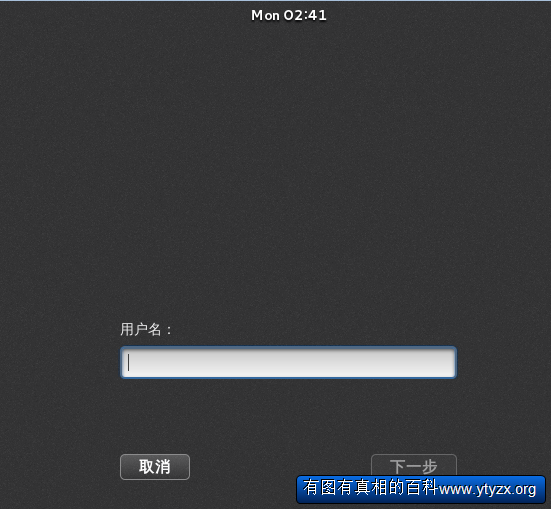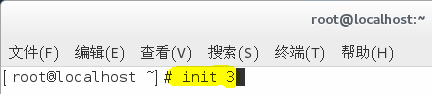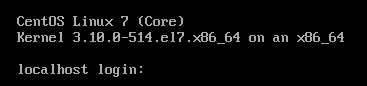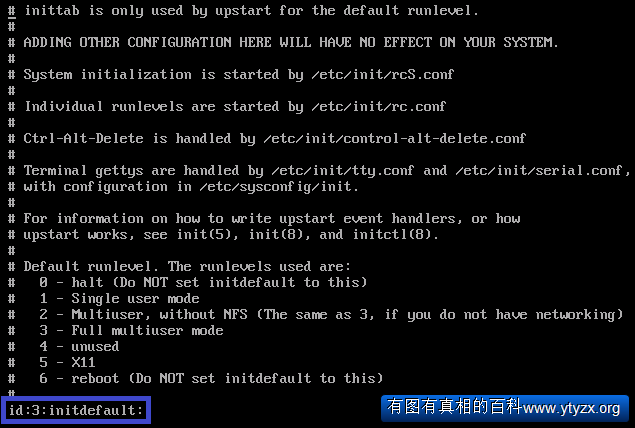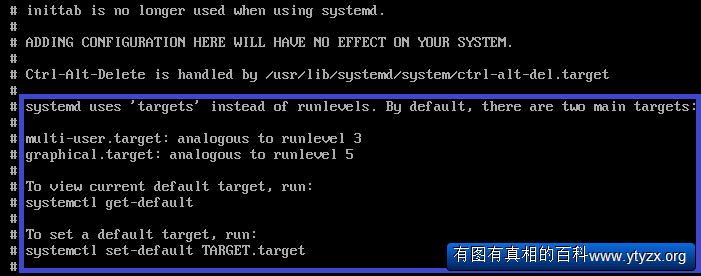“如何切换Linux图形界面和文本界面”的版本间的差异
来自YTYZX有图有真相的百科
| 第8行: | 第8行: | ||
4.输入“vi /ect/inittab”编辑此文件。 | 4.输入“vi /ect/inittab”编辑此文件。 | ||
[[File:LinuxGB4.png]] | [[File:LinuxGB4.png]] | ||
| − | 5.在CentOS6及以下版本文件内容如下。 | + | 5.在CentOS6及以下版本文件内容如下 ,修改下图蓝色框内数字为3即可,5为图形界面 。 |
[[File:LinuxGB5.png]] | [[File:LinuxGB5.png]] | ||
6.在CentOS7中文件内容如下。 | 6.在CentOS7中文件内容如下。 | ||
[[File:LinuxGB6.png]] | [[File:LinuxGB6.png]] | ||
| + | 7.输入“systemctl get-default”可查看当前启动界面,本例中显示“graphical.target”(图形界面)。 | ||
| + | [[File:LinuxGB7.png]] | ||
| + | 8.输入“systemctl set-default multi-user.target”并按回车键即可设置为默认以文本界面启动。 | ||
| + | [[File:LinuxGB8.png]] | ||
| + | 9.输入“reboot”重新启动即可。 | ||
| + | [[File:LinuxGB9.png]] | ||
2017年3月9日 (四) 08:30的版本
本例中将以CentOS为例说明如何设置Linux默认启动界面(图形界面或文本界面)。
1.系统默认启动到图形界面。
2.输入“init 3”并按回车键或者Ctrl + Alt + F6 切换到文本界面。
3.重新输入账号及密码。
4.输入“vi /ect/inittab”编辑此文件。
5.在CentOS6及以下版本文件内容如下,修改下图蓝色框内数字为3即可,5为图形界面。
6.在CentOS7中文件内容如下。
7.输入“systemctl get-default”可查看当前启动界面,本例中显示“graphical.target”(图形界面)。
8.输入“systemctl set-default multi-user.target”并按回车键即可设置为默认以文本界面启动。
9.输入“reboot”重新启动即可。